Oglas
Posodobila Tina Sieber 26. decembra 2016
Ugašati Windows zdi se, da bi moral biti preprost postopek. Pravkar si izklopite računalnik; kako težko je lahko?
Kljub temu je za gašenje več kot samo rezanje moč. Windows mora izklopiti sistemske procese, shraniti podatke in očistiti nepotrebne informacije iz pomnilnika. Običajno postopek zaustavitve traja le nekaj sekund, vendar lahko zapleteni niz korakov, ki se odvijajo v zakulisju, včasih preseže sam. Rezultat je sistem, ki se nikoli dejansko ne izklopi ali pa traja izjemno dolgo.
Tukaj so razlogi, zakaj se računalnik z operacijskim sistemom Windows 7 ali Windows 8 / 8.1 morda ne izklopi, in kako to odpraviti.
Upoštevajte, da smo že prej pokrivali kramp pospešiti postopek zaustavitve sistema Windows 7 in kako pospešiti Windows 10 od zagona do izklopa. Morda bi vas zanimalo tudi učenje kako hitro zapreti Windows.
Težave s programsko opremo
Programi so pogost vzrok za zaustavitev. Če izklop vašega sistema sploh ne prikaže zaslona »Izklop ...« in se namesto tega zataknete pri pozivu »programi se morajo zapreti«, imate verjetno težave s programsko opremo.
V idealnem primeru vam bo Windows prikazal seznam programov, ki jih je treba izklopiti. Pogosto se samodejno zaprejo, včasih pa sistem ne bo nadaljeval. To je običajno zato, ker imate odprt program, ki mora shraniti podatke. Postopek zaustavitve ustavite s klikom Prekliči in se prepričajte, da ste shranili podatke v vse odprte programe. Ne pozabite shraniti pred zaustavitvijo v prihodnosti in presto! Problem rešen.
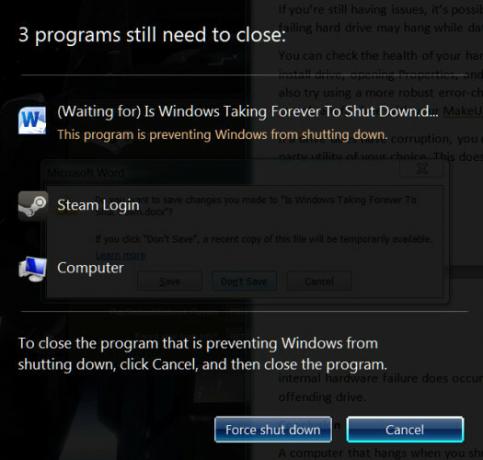
Vendar to ne deluje vedno. Včasih se prikaže seznam programov, ki jih je treba izklopiti, vendar bo prazen ali pa se bo pojavil le na kratko, vendar se vaš računalnik ne premakne na zaslon za izklop. To je znak, da program povzroča vaše težave. Po poskusu izklopa odprite upravitelja opravil in si oglejte še vedno zagnane programe, tako da si ogledate njihovo porabo pomnilnika in njihov opis.
Popravljanje programa, ko ga prepoznate kot verjetno krivca, morda ni enostavno. Programska oprema bo morda treba popraviti ali pa bo morda potrebna ponovna namestitev. Prav tako lahko poskusite ročno prenehati s programom z upraviteljem opravil, preden izklopite sistem. Za potrditev, kakšen program povzroči zaustavitev zaustavitve, lahko potrebujete nekaj poskusov in napak.
Težave s procesi
Windows zapre številne sistemske procese, ko se ustavi, in po potrebi shrani podatke, da se sistem naslednjič čisto zažene. Če pa postopek med zaustavitvijo visi, ne boste vedeli, kateri; privzeto Ugašati… zaslon ne vsebuje podrobnosti.
To lahko spremenite tako, da odprete urejevalnik registra (v sistemu Windows poiščite »regedit«) in se pomaknite do tega imenika:
HKEY_LOCAL_MACHINE \ SOFTWARE \ Microsoft \ Windows \ CurrentVersion \ Politike \ SistemZdaj lahko v desnem podoknu okna vidite vnos, imenovan VerboseStatus. Če ga vidite, kliknite z desno miškino tipko in nato kliknite Spremeniin spremenite svojo vrednost v 1. Če je ne vidite, z desno miškino tipko kliknite prazen del podokna, pojdite na Novo, in potem DWORD (32-bitna) vrednost. Ustvari vnos, imenovan VerboseStatus in nato status nastavite na 1.
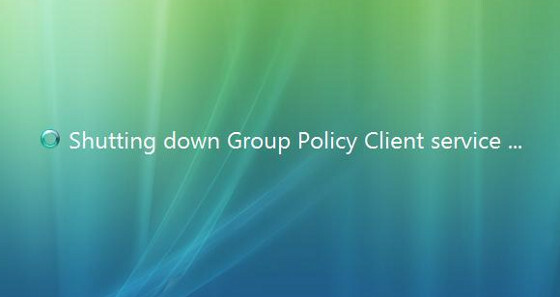
Zdaj boste videli seznam procesov, ki se zaustavijo na Ugašati… zaslon, ki vam bo pomagal ugotoviti, kaj povzroča vašo težavo. Morda boste našli nekaj takega Težava Windows Update Ko se posodobitev sistema Windows zatakne, poskusite toVas Windows Update boli? Sestavili smo sedem nasvetov, ki vam bodo pomagali odlepiti. Preberi več , na primer, v tem primeru boste morda morali znova naložiti čakajočo posodobitev ali jo namestiti ročno. Druge pogoste težave vključujejo poškodovane gonilnike strojne opreme in omrežne procese, ki se ne izklopijo.
Težave z gonilnikom ali operacijskim sistemom
Po zaključku koraka za urejanje registra lahko ugotovite, da zaslon za zaustavitev visi zaradi gonilnika ali procesne napake, ki je ne razumete ali ne znate popraviti. V teh okoliščinah je dobro poskušati posodobiti sistem Windows in gonilnike.
Posodobitev sistema Windows je preprosta. To bi že morali storiti, vendar nekateri posamezniki iz različnih razlogov izklopijo Windows Update.
Windows 7 in 8
Ali poiščite sistem Windows Windows Update. V meniju, ki se odpre, bi moralo biti prikazano, ali je treba namestiti kakršne koli posodobitve in če kliknete Namestite posodobitve se bo postopek premaknil. Za namestitev posodobitev boste morda morali znova zagnati.

Reševanje težave z gonilnikom je lahko težje, saj večina podjetij nima na voljo orodja za samodejno posodabljanje. Na srečo IObit ponuja orodje z imenom Driver Booster ki lahko skenirajte v računalniku zastarele gonilnike in jih posodobite za vas.
Windows 10
V sistemu Windows 10 je Windows Update privzeto omogočen, čeprav lahko začasno ga izklopite 7 načinov začasnega izklopa posodobitve sistema Windows v sistemu Windows 10Windows Update ohranja vaš sistem zakrpan in varen. V operacijskem sistemu Windows 10 ste pripravljeni na Microsoftov razpored, če ne poznate skritih nastavitev in nastavitev. Torej imejte Windows Update pod nadzorom. Preberi več . Če želite preveriti stanje posodobitev, pojdite na Start> Nastavitve> Posodobitev in varnost> Posodobitev sistema Windows in si oglejte, kaj je navedeno pod Posodobi status.
Kliknite Preveri za posodobitve če je od zadnjega preverjanja minilo že nekaj časa.
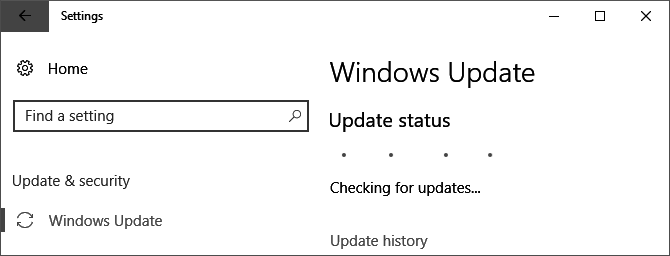
Če je treba Windows zagnati znova za zagon prenesenih posodobitev, je najbolje, da uporabite Znova zaženite zdaj možnost, ki jo najdemo v aplikaciji Nastavitve. Tukaj lahko načrtujete tudi ponovni zagon. Lahko pa greš skozi Start> Power in izberite eno od možnosti, ki vključujejo Nadgradnja.
Windows 10 tudi samodejno posodobi gonilnike. Znano je, da to povzroča pustoš. Morda bi morali ročno ponovno namestite starejše ali gonilnike po meri Prevzemite nadzor nad posodobitvami gonilnikov v sistemu Windows 10Slab gonilnik sistema Windows vam lahko pokvari dan. V sistemu Windows 10 Windows Update samodejno posodablja gonilnike strojne opreme. Če imate posledice, vam pokažemo, kako odvrniti voznik in blokirati prihodnost ... Preberi več .
Upajmo, da bo preverjanje na Windows Update rešilo vašo težavo, če še ni storila druga. Če pa vas še vedno muči počasen ali zamrznjen zaslon "Izklop ...", preberite nadaljevanje.
Težave z datoteko strani
Windows ima funkcijo, imenovano Page File, ki v bistvu deluje kot razširitev za vaš RAM. Če vaš sistem potrebuje več pomnilnika Koliko RAM-a resnično potrebujete?RAM je kot kratkoročni pomnilnik. Več kot imate večopravilnosti, več jih potrebujete. Ugotovite, koliko ima vaš računalnik, kako najbolje izkoristiti ali kako več. Preberi več kot je na voljo, se najmanj uporabljeni deli podatkov, shranjeni v RAM-u, premaknejo v datoteko strani na trdem disku, zato so pomembnejši podatki lahko shranjeni v pomnilniku.
Včasih je čiščenje datoteke s strani ob izklopu omogočeno iz varnostnih razlogov. To je zato, ker je lahko datoteka datoteke varnostna luknja, saj se lahko v njej najdejo podatki. Brisanje datoteke ob izklopu lahko traja nekaj časa, zato je lahko vir vaše težave.
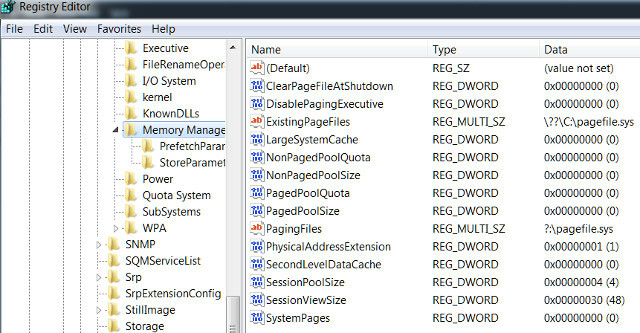
Odprite regedit.exe in pojdite v ta imenik:
HKEY_LOCAL_MACHINE \ SYSTEM \ CurrentControlSet \ Control \ Session Manager \ Upravljanje pomnilnikaZdaj si oglejte podokno na desni. Poiščite vnos v registru z imenom ClearPageFileAtShutdown. Če je nastavljena na 1, je omogočena in lahko zakasni postopek zaustavitve. Z desno miškino tipko kliknite, izberite Spremeni in spremenite vrednost na 0.
Če uporabljate osebni računalnik iz kraja zaposlitve, se lahko datoteka strani izbriše z razlogom. Preden spremenite nastavitev, se boste morda želeli pogovoriti s svojim oddelkom za informacijsko tehnologijo, da ne boste na koncu zaslužili srdljivosti, ki jih prinaša vaše podjetje.
Težave z diskovnim pogonom
Če imate še vedno težave, je morda težava trdega diska (trdi disk) ali trdi disk (SSD). Med shranjevanjem podatkov se lahko pokvari ali pokvari pogon ali poskuša shraniti podatke na poškodovana območja, zaradi česar izklop ne bo uspel.
Zdravje trdih diskov lahko preverite tako, da odprete Moj računalnik ali Ta računalnik, z desno tipko miške kliknite sistemski pogon Windows, odpiranje Lastnosti> Orodja, in pod možnostjo Napaka pri preverjanju kliknite Preverite za pregledovanje pogona zaradi sistemskih napak.
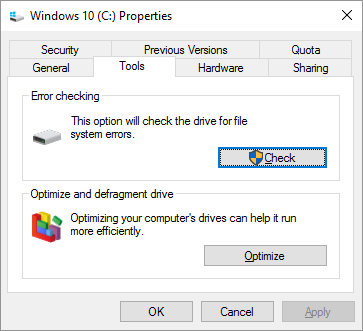
Poskusite lahko tudi z robustnejšim preverjanjem napak in programom za spremljanje pogona preverite svoje zdravje trdega diska in SSD-ja Bodite pozorni na zdravje vašega trdega diska in SSD s pomočjo trdega diska SentinelSte že kdaj imeli okvaro pogona? Na žalost ni panaceje za preprečevanje poškodb strojne opreme. Toda prvi korak za spremljanje vašega trdega diska ali SSD-ja za ukrepanje, ko postane smrtna. Preberi več , kot Sentinel trdega diska.
Če je vaš pogon poškodovan, ga lahko poskusite popraviti bodisi z Windowsovim orodjem za preverjanje napak ali s pomočjo pripomočka tretje osebe po vaši izbiri. To ne zagotavlja, da bo pogon popravljen kot korupcija zaradi notranja okvara strojne opreme Kako popraviti mrtvi trdi disk za obnovitev podatkovČe trdi disk ni uspel, vam bo ta vodič pomagal pri popravilu trdega diska in obnovitvi podatkov. Preberi več se zgodi. Če se s tem srečujete, boste morali zamenjati prekrškovni pogon.
Destinacija Hitri izklop
Računalnik, ki visi, ko ga izklopite, je lahko resnična težava, vendar upamo, da ti nasveti lahko rešijo težavo za vas. Ne pozabite, da lahko kljub temu, da bi samo pritisnili na gumb za vklop, izguba neshranjenih datotek izgubi. Ne prezrite težave; naj se računalnik pravilno ustavi in optimizirajte čas zagona tudi.
Seveda je počasna zaustavitev le ena vrsta težav z izklopom v sistemu Windows. Če uporabljate prenosni računalnik Windows 10, boste morda celo naleteli na nepričakovane zaustavitve zaradi napačen prikaz nivoja baterije Kako popravite prenosni računalnik Windows 10 z napačnim odstotkom baterijeAli baterija prenosnega računalnika Windows 10 prikazuje napačne podatke? Tukaj lahko odpravite težavo in prikažete prave ravni baterije. Preberi več . Dobra novica je, da imamo za njih popravek!
Matthew Smith je svobodni pisatelj, ki živi v Portlandu Oregon. Prav tako piše in ureja za Digital Trends.


